تكوين شبكة متنقلة باستخدام موجه من السلسلة RV34x
الهدف
الهدف من هذه المقالة هو توضيح كيفية تكوين شبكة محمولة باستخدام موجه من السلسلة RV34x.
المقدمة
موجهات أمان Cisco RV34x Series Dual Wide Area Network (WAN) Gigabit Virtual Private Network (VPN) هي الجيل التالي من الموجهات عالية الأداء التي تسمح بأكثر من موفر خدمة الإنترنت (ISP). يمكن أن يوفر اتصال الإنترنت الثاني هذا خدمة في حالة فشل ISP الأساسي. هناك فيديو في نهاية هذه المقالة حول تكوين شبكة WAN المزدوجة.
هناك خيار آخر للنسخ الاحتياطي، وهو خيار من شأنه أيضا أن يبقي الموظفين على الإنترنت في حالة تعطل مزود خدمة الإنترنت (أو الثانوي) الرئيسي (ISP)، ألا وهو إستخدام محول ملحق USB. في هذه الحالة، يأتي اتصال الإنترنت من محول ملحق يدعم الجيل الثالث (3G) أو الناقل التسلسلي العالمي (4G USB) من الجيل الرابع.
يستخدم المحول الملحق البيانات المتنقلة، تماما مثل الهاتف الجوال، عندما يستخدم للوصول إلى الإنترنت. وهذا قد يكون أكثر توفيرا للتكلفة عبر مزود خدمة إنترنت ثان، ولكنه يعتمد على كمية البيانات التي يتم تنزيلها. فكما هي الحال مع الهواتف المحمولة التي لا تحتوي على بيانات غير محدودة، قد يحتاج المشترك إلى الدفع، أو قد يستمر في الوصول إليها بمعدل أبطأ، استنادا إلى حد البيانات المستخدم بعيدا عن المخطط المعتاد الذي تم شراؤه. هذا كله يعتمد على المشترك. لكي تكون فعالة، يلزم توصيل الملحقات الملحقة ماديا بمنفذ USB وتكوينها على الموجه RV34x.
من المهم ملاحظة أنه يجب عليك دوما التحقق من توافق الموجه والمحول الملحق مع أحدث المعلومات قبل الشراء. يمكن أن تصبح القوائم على الإنترنت قديمة وقد لا يعود بعض الملحقات مدعمة التي كانت في الماضي. على سبيل المثال، إذا حصلت محركات الأقراص الموجودة على المحول الملحق على تحديث، فقد لا تكون متوافقة. يمكن العثور على جميع قوائم التوافق المحدثة هنا.
للاطلاع على قائمة بالمحولات الملحقة المدعومة (سبتمبر 2019) لموجهات السلسلة RV34x مع أفكار أستكشاف الأخطاء وإصلاحها، انقر هنا.
ملاحظة: إذا كنت تنظر إلى إستخدام هاتف محمول للوصول إلى الشبكة الخاصة الظاهرية (VPN) طراز RV34x، فيمكنك مراجعة Cisco AnyConnect Secure Mobility Client عند نظرة سريعة أو هنا للحصول على فيديو حول Cisco AnyConnect Secure Mobility Client.
الأجهزة القابلة للتطبيق
- RV340
- RV345
- الطراز RV345P
إصدار البرامج
- 1.0.01.16
تكوين شبكة التنقل على الموجه
تكوين الإعدادات العمومية
الخطوة 1. قم بتسجيل الدخول إلى الأداة المساعدة المستندة إلى الويب في الموجه واختر WAN > شبكة الهاتف المحمول.

الخطوة 2. أختر واجهة USB من القائمة المنسدلة "الواجهة".
ملاحظة: يوجد منفذ USB1 في اللوحة الخلفية للموجه ويوجد منفذ USB2 في اللوحة الجانبية اليمنى للموجه. على سبيل المثال، يتم إختيار منفذ USB2.
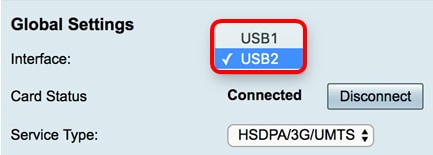
الخطوة 3. (إختياري) في منطقة حالة البطاقة، سيتم تحديث الحالة تلقائيا إذا كان محول USB الملحق متصلا. إذا لم تكن هناك مساحة، اضغط على Connect. إذا كنت ترغب في قطع الاتصال، فاضغط على قطع الاتصال.
ملاحظة: بالنسبة لهذا المثال، الحالة متصلة.

الخطوة 4. من القائمة المنسدلة "نوع الخدمة" أختر النوع الأكثر توافرا لاتصال خدمة البيانات المتنقلة بناء على إشارة خدمة المنطقة الخاصة بك. إذا كان موقعك يدعم خدمة بيانات محمولة واحدة فقط، فقد ترغب في الحد من الخيار المفضل لديك، مما قد يؤدي إلى تحسين أوقات إعداد الاتصال. الخيارات هي:
- 4G/LTE — يعد الجيل الرابع (4G) والتطور طويل المدى (LTE) حاليا أسرع إتصالات الإنترنت المتنقلة التي نتوفر عليها اليوم.
- HSDPA/3G/UMTS — الوصول السريع لحزم التنزيل (HSDPA)/الجيل الثالث (3G)/الخدمة العالمية للاتصالات المتنقلة هي كلها جزء من الجيل الثالث من الإنترنت المتنقل.
ملاحظة: يتم إختيار HSDPA/3G/UMTS لهذا المثال.

إعداد شبكة الأجهزة المحمولة
الخطوة 5. انقر على زر الخيار في وضع التكوين لتعيين إعدادات إعداد شبكة الجوال المختلفة يدويا. الخيارات هي:
- تلقائي — يسمح للموجه باكتشاف طراز البطاقة الذي تم إدخاله والناقل الذي يتوفر تلقائيا.
- يدويا — يسمح للموجه بتكوين إعدادات المودم وشبكة المحمول تلقائيا.
ملاحظة: لهذا المثال، يتم إختيار الدليل.

الوقت: إذا تم النقر فوق زر الراديو التلقائي في منطقة وضع التكوين، فقم بالتخطي إلى الخطوة 10.
سيتم تعبئة مساحة طراز البطاقة تلقائيا في حالة اكتشاف محول USB الملحق. في هذه الحالة، طراز البطاقة هو MF190.
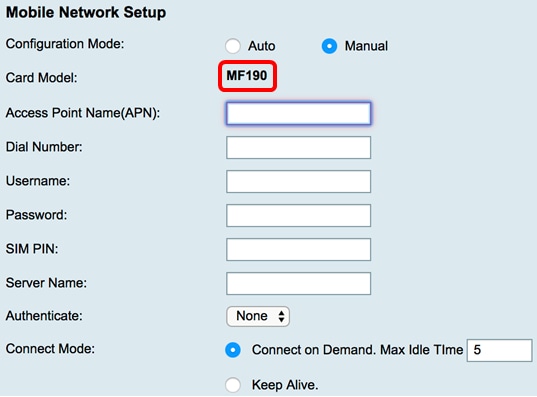
الخطوة 6. أدخل اسم نقطة الوصول في حقل اسم نقطة الوصول (APN). يتم توفير ذلك من قبل موفر خدمة شبكة الجوال.
ملاحظة: على سبيل المثال، يتم إستخدام النطاق الترددي العريض.

الخطوة 7. أدخل رقم الطلب في حقل رقم الطلب لاتصال الإنترنت الذي يقدمه موفر خدمة شبكة الجوال. يمكنك البحث عن هذا الرقم على موقع الويب الخاص بموفر خدمة شبكة الجوال.
ملاحظة: في هذا المثال، القيمة المدخلة هي *99#.

يدخل خطوة 8. (إختياري) في ال username مجال، ال username يزود ب المحمول شبكة خدمة مزود.
ملاحظة: في هذا المثال، يتم إستخدام ExampleBroadband1.

يدخل خطوة 9. (إختياري) في الكلمة مجال، الكلمة.
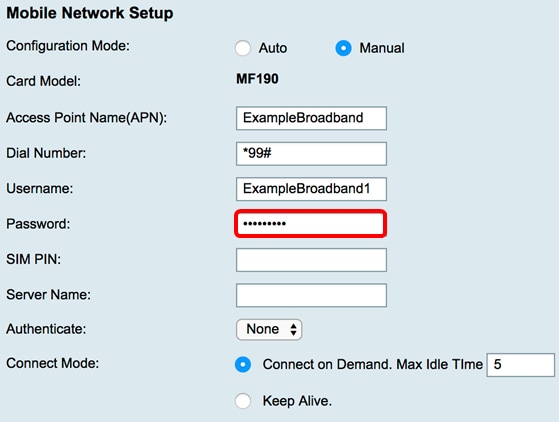
الخطوة 10. (إختياري) في حقل رقم التعريف الشخصي (PIN) لوحدة تعريف المشترك، أدخل رمز رقم الفهرس البريدي لوحدة تعريف المشترك (SIM PIN) المرتبط ببطاقة SIM.
ملاحظة: هذا الحقل مطلوب فقط لبطاقات الأنظمة العالمية لاتصالات الهواتف المحمولة (GSM).

الخطوة 11. (إختياري) في حقل اسم الخادم، أدخل اسم الخادم لاتصال الإنترنت إذا كان موفر الخدمة يتطلب ذلك.
ملاحظة: في هذا المثال، يتم إستخدام exampleserver.com.

الخطوة 12. أختر نوع المصادقة الخاص بك من القائمة المنسدلة مصادقة. الافتراضي هو بلا. الخيارات هي:
- none — لا يتم إستخدام أية مصادقة.
- كلاهما — اعتمادا على خدمة إنترنت الجوال، سيقوم بتحديد بروتوكول المصادقة لتأكيد الاتصال بقيمة التحدي (CHAP) أو بروتوكول مصادقة كلمة المرور (PAP) للمصادقة.
- PAP — يوفر طريقة بسيطة لعقدة بعيدة لتأسيس هويتها باستخدام مصافحة ثنائية الإتجاه. بعد اكتمال مرحلة إنشاء إرتباط PPP، يتم إرسال زوج اسم مستخدم وكلمة مرور بشكل متكرر بواسطة العقدة البعيدة عبر الارتباط (في نص واضح) حتى يتم الاعتراف بالمصادقة، أو حتى يتم إنهاء الاتصال.
- CHAP — يتحقق من هوية النظير بواسطة مصافحة ثلاثية. تستجيب العقدة البعيدة بقيمة تم حسابها باستخدام وظيفة تجزئة أحادية الإتجاه. يتحقق المضيف من الاستجابة مقابل حسابه الخاص لقيمة التجزئة المتوقعة. إذا كانت القيم متطابقة، يتم الاعتراف بالمصادقة؛ وإلا، يتم إنهاء الاتصال.
ملاحظة: في هذا المثال، يتم إختيار CHAP.

الخطوة 13. (إختياري) انقر فوق زر لاسلكي إما لإبقاء الاتصال متصلا باستمرار أو للاتصال يدويا بخدمة الإنترنت المتنقلة.
- الاتصال عند الطلب — يكون اتصال الإنترنت نشطا فقط عندما تكون هناك حركة مرور موجودة. أدخل الحد الأقصى من الوقت ضمن النطاق من 1 إلى 9999 الذي يمكن أن يكون فيه الاتصال خاملا قبل إنهاء اتصال الإنترنت في حقل الحد الأقصى لوقت الخمول. الافتراضي هو 5.
- البقاء على قيد الحياة — يكون اتصال الإنترنت نشطا دائما طالما كان مودم USB ذو النطاق الترددي العريض للأجهزة المحمولة متصلا بموجه من السلسلة RV34x.
ملاحظة: على سبيل المثال، يتم إختيار الاتصال عند الطلب والحد الأقصى لوقت الخمول هو 7.

تكوين إعداد حد النطاق الترددي
الخطوة 14. حدد خانة الاختيار تعقب حد النطاق الترددي لتمكين حد النطاق الترددي. يسمح تعقب حدود النطاق الترددي العريض بتكوين قيود النطاق الترددي الشهري.

الخطوة 15. من القائمة المنسدلة "تاريخ التجديد الشهري"، أختر التاريخ الذي سيقوم فيه عداد النطاق الترددي العريض بإعادة الضبط. المدى from 1 to 31.
ملاحظة: لهذا المثال، يتم إختيار 01.

الخطوة 16. أدخل حرف النطاق الترددي الشهري في حقل الحد الأقصى للنطاق الترددي الشهري. هذه القيمة هي الحد الأقصى لمبلغ البيانات التي يمكن إستخدامها خلال التاريخ الذي تم تكوينه.
ملاحظة: في هذا المثال، قيمة الإدخال هي 500.
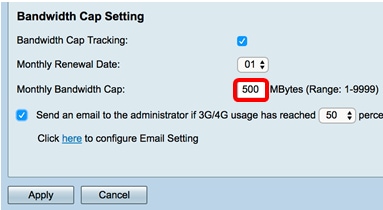
الخطوة 17. (إختياري) حدد خانة الاختيار تمكين إعلام البريد الإلكتروني لتمكين إعلامات البريد الإلكتروني إذا كان إستخدام بيانات التنقل قد وصل إلى نسبة مئوية محددة من حد أقصى للنطاق الترددي الشهري.
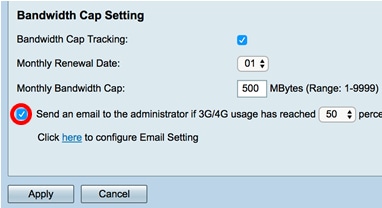
الخطوة 18. من القائمة المنسدلة "النسبة المئوية"، أختر نسبة مئوية ستقوم بتشغيل بريد إلكتروني إلى المسؤول للإشارة إلى أنه تم الوصول إلى النسبة المئوية لنطاق النطاق الترددي العريض. الخيارات هي 50 و 60 و 70 و 80 و 90 و 100.

الخطوة 19. طقطقة يطبق.

الخطوة 20. (إختياري) لحفظ التكوين بشكل دائم، انتقل إلى صفحة نسخ/حفظ التكوين أو انقر فوق  الرمز في الجزء العلوي من الصفحة.
الرمز في الجزء العلوي من الصفحة.

يجب أن تكون قد انتهيت الآن من تكوين شبكة محمولة بنجاح على موجه من السلسلة RV34x.
إذا كانت لا تزال لديك أسئلة، فقد تجد هذه المقالة غنية بالمعلومات: الأسئلة المتداولة الخاصة بموجه السلسلة RV34x
يوفر هذا الموقع العديد من الارتباطات إلى مقالات أخرى قد تجدها مثيرة للاهتمام: صفحة منتجات موجه من السلسلة RV34x
 التعليقات
التعليقات